Cách tạo biểu đồ đường trong Excel

Excel cung cấp nhiều loại biểu đồ như một phương tiện để chiếu dữ liệu. Mỗi biểu đồ có những đặc điểm riêng, vì vậy sẽ có ý nghĩa hơn khi dữ liệu được hiển thị với biểu đồ phù hợp.
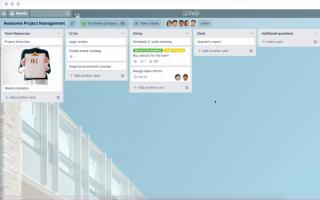
Việc duy trì một nhóm đòi hỏi nhiều công việc và nó thậm chí còn trở nên phức tạp hơn khi nhóm của bạn có quy mô lớn. May mắn thay, Microsoft Teams có một số ứng dụng có thể giúp bạn tăng năng suất của nhóm.
Trong bài viết này, chúng tôi sẽ chỉ cho bạn những ứng dụng năng suất hàng đầu dành cho Microsoft Teams và những ứng dụng này có thể làm cho bạn và nhóm của bạn.
Khi làm việc theo nhóm, giao tiếp là chìa khóa để tạo ra năng suất tuyệt vời. Do đó, các công cụ giao tiếp Microsoft Teams khác nhau có thể chứng tỏ giá trị đối với nhóm của bạn. Hãy xem một số ứng dụng giúp tăng năng suất của nhóm và xem ứng dụng nào phù hợp nhất với nhóm của bạn.
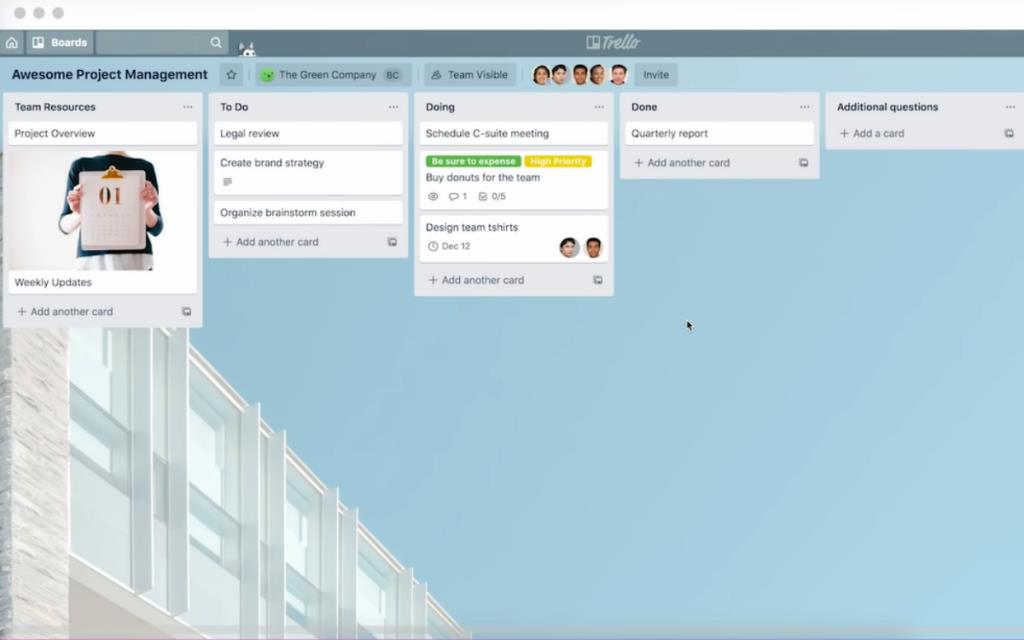
Nếu bạn đang tìm kiếm công cụ quản lý dự án hoàn hảo, thì Trello là ứng dụng bạn nên thử. Trello giúp bạn theo sát tất cả các hoạt động trong nhóm của bạn. Trello hoạt động bằng cách sử dụng danh sách, bảng và thẻ để theo dõi dự án.
Sau khi tích hợp Trello vào trình nhắn tin của Nhóm Microsoft, bạn có thể truy cập các bảng và thẻ trên ứng dụng mà không cần sử dụng trình duyệt. Trello sau đó sẽ gửi các bản cập nhật và thông tin chi tiết về dự án cho tất cả những người nhận dự định.
Điều tốt nhất khi sử dụng Trello là nó làm cho các dự án ở mọi quy mô dễ dàng quản lý. Nó cũng khá dễ cài đặt và sử dụng, và nó được cung cấp miễn phí.
Tải xuống : Trello (Có đăng ký trả phí, miễn phí)
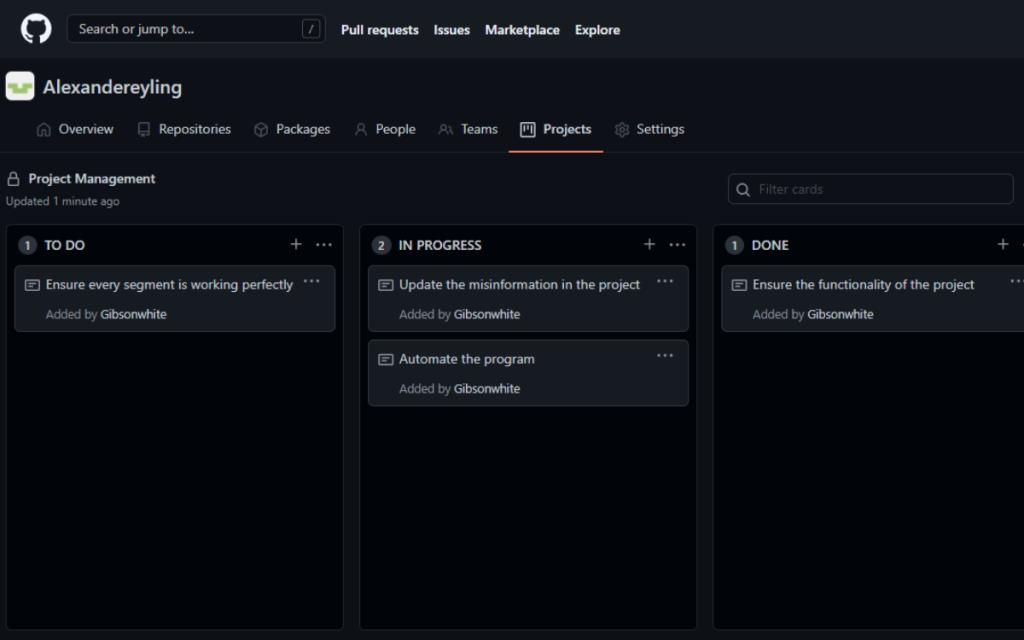
Trong thế giới mã hóa và các sản phẩm kỹ thuật số, các lập trình viên thường phải kết hợp với nhau để làm việc trên một sản phẩm cụ thể. Điều này đôi khi có thể đặt ra một thách thức do tính chất xa vời của mã hóa. Đó là nơi GitHub xuất hiện.
Nếu bạn có một nhóm các nhà phát triển làm việc trên các phân đoạn dự án khác nhau và muốn tạo ra sự hài hòa giữa chúng, bạn nên cài đặt ứng dụng này. GitHub cập nhật tất cả các thành viên trong nhóm các thay đổi khi chúng xảy ra. Nó cũng cho phép bạn thảo luận về bất kỳ phân đoạn mã nào để có bất kỳ sự giải thích hoặc thông báo nào.
Tải xuống : GitHub (Có đăng ký miễn phí, trả phí)
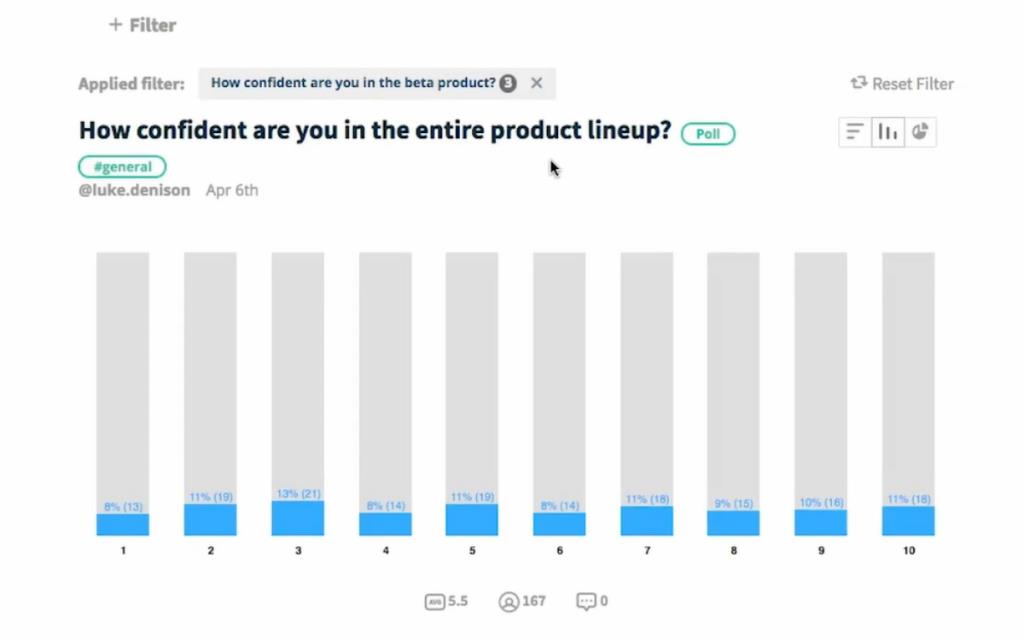
Để nhóm của bạn phát triển và dự án của bạn trở nên xuất sắc, bạn cần có những đánh giá và phản hồi trung thực. Polly cho phép bạn tạo các cuộc thăm dò và khảo sát cho phép bạn nhận được phản ứng từ nhóm của mình. Bạn có thể tạo các cuộc thăm dò cho bất kỳ chủ đề nào, từ thời gian họp đến "Thành viên nhóm xuất sắc nhất". Hơn nữa, cuộc thăm dò ẩn danh giúp nhóm của bạn tự tin hơn để trung thực trong các câu trả lời của họ.
Ngoài ra, Polly cho phép bạn lên lịch các cuộc thăm dò, điều này rất hữu ích cho các cuộc bầu cử của nhóm bạn và khi bỏ phiếu cho các chủ đề khác nhau. Nó cũng thực hiện tất cả việc kiểm đếm và phân tích khi đang di chuyển khi phản hồi nhỏ giọt. Và khi đến lúc trình bày dữ liệu của bạn, bạn có thể sử dụng biểu đồ và biểu đồ trong ứng dụng của Polly.
Tải xuống : Polly (Có đăng ký trả phí, miễn phí)
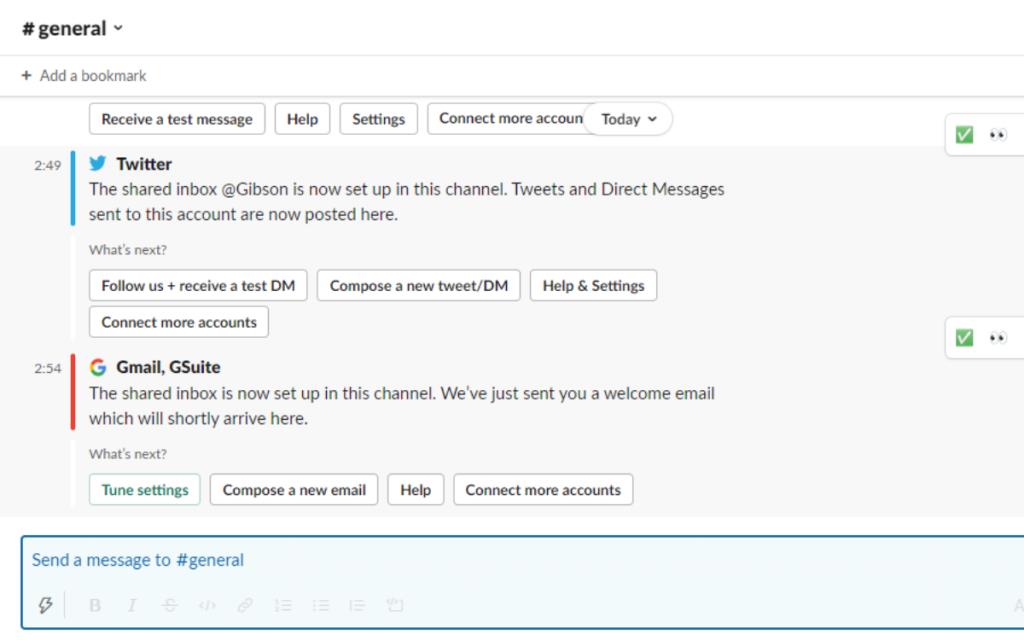
Đưa tất cả các công cụ giao tiếp của bạn vào một ứng dụng duy nhất là một trong những cách tốt nhất để đảm bảo giao tiếp phù hợp. Sử dụng MailClark, bạn có thể truy cập bất kỳ công cụ giao tiếp nào của mình từ Gmail đến Outlook và thậm chí cả tài khoản Twitter của bạn!
MailClark cho phép bạn gửi hoặc nhận tin nhắn từ bất kỳ ứng dụng nào trong số này mà không cần mở từng ứng dụng. Nó cũng cho phép bạn theo dõi các tin nhắn của mình và đảm bảo rằng không có tin nhắn nào bị bỏ qua.
Tải xuống : MailClark (Có đăng ký miễn phí, trả phí)
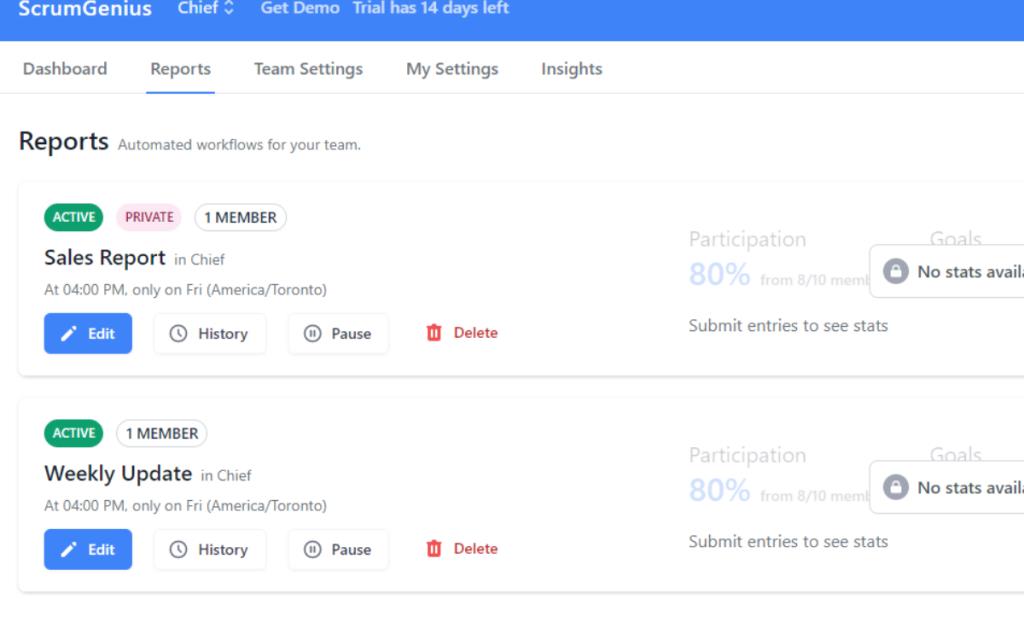
ScrumGenius là cách tốt nhất để theo dõi trạng thái của nhóm của bạn và biết họ đã đi được bao xa trong các dự án của mình. Sử dụng ScrumGenius, bạn có thể lên lịch một loạt câu hỏi cho nhóm của mình. Bằng cách trả lời những câu hỏi này về tiến độ, thách thức và nhiệm vụ hàng ngày của họ, các thành viên trong nhóm của bạn có thể giúp bạn nắm bắt được tất cả những gì đang diễn ra. Bạn cũng có thể đặt nó để chia sẻ kết quả cập nhật trạng thái với các trưởng nhóm.
ScrumGenius là giải pháp thay thế tốt nhất cho các cuộc họp về tình trạng thực tế hàng ngày, vì nó chỉ đáp ứng các bản cập nhật liên quan. Bằng cách này, bạn có thể tiết kiệm cả thời gian và tài nguyên.
Tải xuống : ScrumGenius (Có đăng ký miễn phí, trả phí)
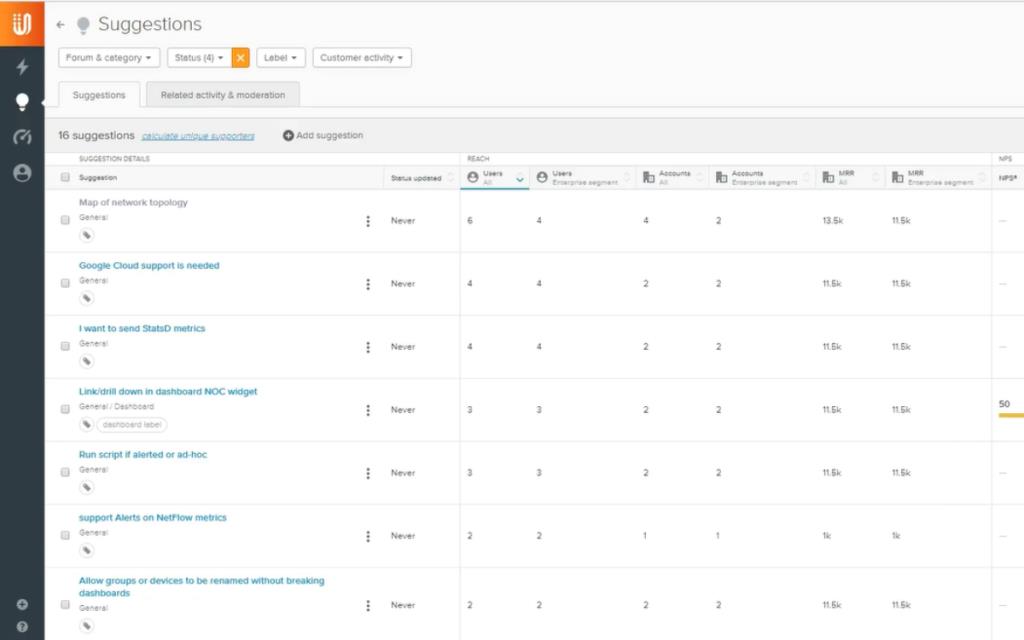
Muốn điều tốt nhất cho doanh nghiệp của bạn, có nghĩa là ưu tiên phản hồi và đầu vào của người dùng. Bằng cách nhận phản hồi, bạn sẽ có thể sửa chữa bất kỳ vấn đề nào trong dịch vụ của mình hoặc thực hiện nhiều cải tiến cần thiết. UserVoice cho phép bạn tạo cổng đề xuất cho người dùng và khách hàng của mình như một hình thức hỗ trợ khách hàng liền mạch. Nếu bạn đang tìm kiếm công cụ quản lý sản phẩm tốt nhất, thì đây là ứng dụng dành cho bạn!
Với UserVoice, nhóm hỗ trợ khách hàng của bạn sẽ có thời gian dễ dàng hơn nhiều và bạn sẽ nhận thấy sự gia tăng năng suất ngay lập tức.
Tải xuống : User Voice (Có đăng ký miễn phí, trả phí)
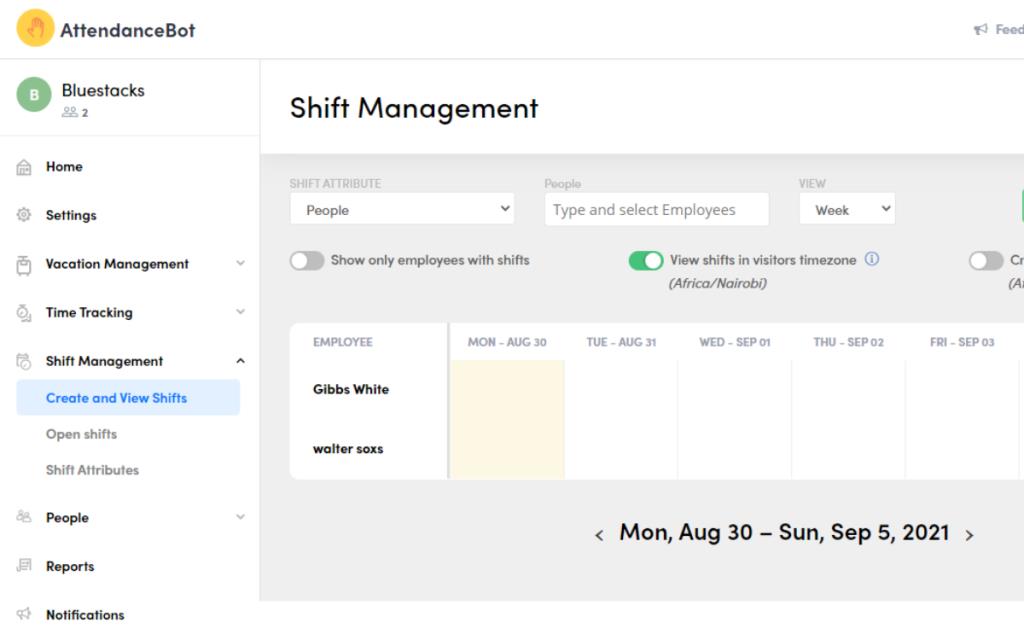
Nếu bạn đang tìm kiếm một cách dễ dàng và hiệu quả hơn để theo dõi giờ làm việc và ngày nghỉ của nhóm, thì bạn nên thử sử dụng AttendanceBot. Ứng dụng này sẽ giúp bạn theo dõi các ngày nghỉ phép, ca làm việc, thời gian nghỉ có lương và thậm chí cả những ngày ốm!
Nó cũng sẽ tính toán những ngày này và trình bày chúng một cách trực quan trên trang tổng quan của ứng dụng. Bằng cách giới thiệu AttendanceBot cho nhóm của bạn, bạn sẽ đảm bảo rằng giờ làm việc không xung đột. Bằng cách này, bạn sẽ tăng năng suất như một bước đầu tiên.
Tải xuống : Bot tham dự (Có đăng ký miễn phí, trả phí)
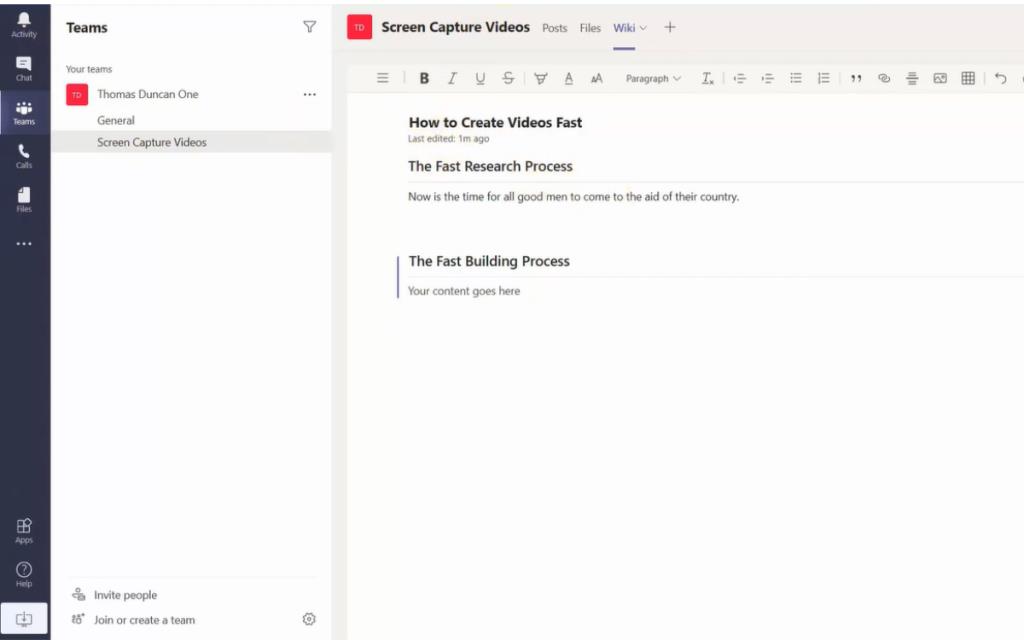
Hãy coi Wiki như một bộ bách khoa toàn thư của riêng đồng đội của bạn. Bạn có thể tạo một kho lưu trữ tất cả thông tin quan trọng mà nhóm của bạn cần biết trong kênh Nhóm Microsoft của bạn. Sử dụng Wiki, bạn có thể lưu trữ các bài phát biểu và quy trình để nhóm của bạn tham khảo. Tại đây, bạn có thể tạo và chỉnh sửa các chỉ dẫn này để hướng dẫn các thành viên trong nhóm của mình.
Wiki là một tính năng mặc định đi kèm với ứng dụng Nhóm Microsoft. Tất cả những gì bạn phải làm là sửa đổi nó cho phù hợp với nhu cầu của bạn. Bạn cũng có thể sử dụng nó cho Câu hỏi thường gặp của nhóm bạn! Bạn có thể tải xuống và sử dụng ứng dụng trên Microsoft Teams .
Liên quan: Các trang web Wiki phổ biến và các ví dụ về Wiki đáng để kiểm tra
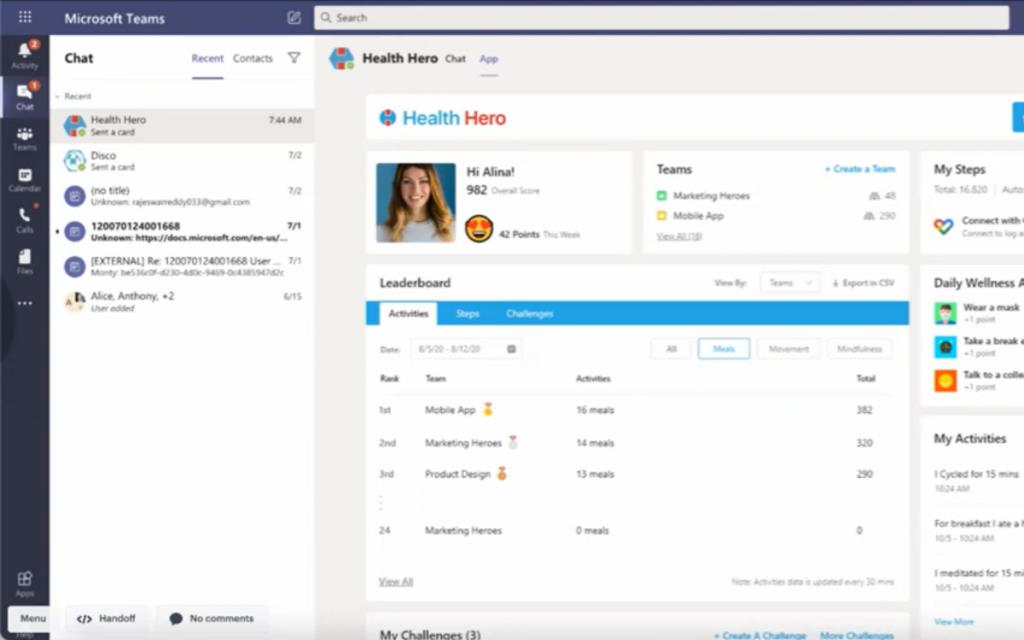
Một trong những cách tốt nhất để tăng năng suất của nhóm là đảm bảo rằng họ có sức khỏe tốt. Health Hero giúp bạn theo dõi nhóm của mình và tạo các hoạt động để giúp các thành viên của bạn khỏe mạnh ngay cả khi họ làm việc từ xa tại nhà.
Ứng dụng cho phép bạn tạo ra các thử thách về thể lực lành mạnh, mà đồng đội của bạn có thể cạnh tranh. Sau đó, nó sẽ tính điểm và xếp hạng các thành viên trong nhóm từ khỏe nhất đến không vừa.
Tải xuống : Health Hero (Miễn phí, bao gồm đăng ký trả phí)
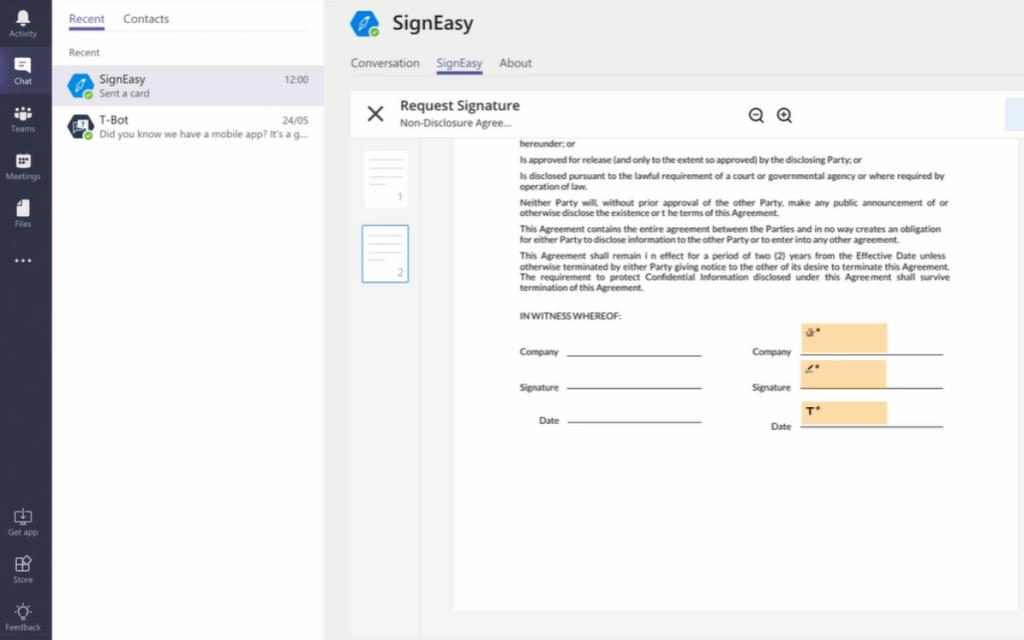
Hãy tưởng tượng một ứng dụng giúp công việc giấy tờ của bạn trở nên dễ dàng hơn! Đó chính xác là những gì Sign Easy làm. Với ứng dụng này, bạn có thể ký bất kỳ tài liệu nào bạn muốn trong ứng dụng và chia sẻ chúng với các thành viên trong nhóm của bạn để có bất kỳ chữ ký bổ sung nào bạn có thể cần. Bạn không cần phải rời khỏi Microsoft Teams hoặc tải xuống bất kỳ trình đọc tài liệu đặc biệt nào.
Tất cả những gì bạn phải làm trong ứng dụng này là trực tiếp gửi các tài liệu đến tất cả các bên ký kết được yêu cầu. Hơn nữa, bạn có thể thêm thông tin bổ sung vào tài liệu cho các bên ký kết nếu một số phần cần làm rõ. Vì vậy, nếu bạn đang xử lý các tài liệu nhạy cảm về thời gian cần chữ ký ngay lập tức, hãy đảm bảo sử dụng Sign Easy.
Tải xuống : SignEasy (Có đăng ký trả phí, miễn phí)
Để tối đa hóa trải nghiệm của bạn khi sử dụng Microsoft Teams, điều quan trọng là phải sử dụng các ứng dụng năng suất tốt nhất. Tùy thuộc vào phạm vi công việc của bạn và quy mô nhóm của bạn, bạn có thể cần nhiều hơn một ứng dụng. Bạn thậm chí có thể chọn sử dụng tất cả các ứng dụng mà chúng tôi đã liệt kê trong bài viết này. Chỉ cần đảm bảo rằng bạn có tất cả các cơ sở của mình để có trải nghiệm làm việc suôn sẻ trong nhóm của bạn. Khi bạn đang ở đó, hãy đảm bảo khám phá các tính năng mới của Microsoft Teams!
Excel cung cấp nhiều loại biểu đồ như một phương tiện để chiếu dữ liệu. Mỗi biểu đồ có những đặc điểm riêng, vì vậy sẽ có ý nghĩa hơn khi dữ liệu được hiển thị với biểu đồ phù hợp.
Đã có một xu hướng tăng lên ở những người làm việc tại nhà hoặc học tập từ xa. Điều này đã dẫn đến sự phát triển đáng kể trong các nền tảng học tập trực tuyến và các khóa học mà họ cung cấp.
Theo dõi các thay đổi trên bảng tính Excel của bạn giúp người khác cập nhật hoặc xem xét tệp của bạn dễ dàng hơn. Nó cũng có ích khi bạn muốn theo dõi tất cả những thay đổi được thực hiện với nó. Bạn có thể dễ dàng tìm thấy lệnh thay đổi theo dõi trong tab Xem lại của các phiên bản cũ hơn của Microsoft Excel. Tuy nhiên, bạn và nhóm của bạn có thể gặp khó khăn khi thiết lập chúng trên các phiên bản mới hơn.
Bạn cần lưu email Outlook dưới dạng PDF nhưng không biết làm thế nào? Nó không hiển nhiên như bạn nghĩ, nhưng nó vẫn dễ thực hiện một khi bạn biết cách.
Google đã đạt được những bước tiến quan trọng liên quan đến cộng tác tại nơi làm việc, không chỉ trong các công cụ tìm kiếm. Công ty có một số ứng dụng và tính năng mà các nhóm có thể sử dụng để nâng cao quy trình làm việc của họ, nhiều ứng dụng trong số đó dễ dàng tích hợp với các ứng dụng khác.
Nếu bạn sử dụng Excel nhiều, có lẽ bạn đã sử dụng các hàm LOOKUP khá thường xuyên. Nếu bạn không quen thuộc, hàm LOOKUP được sử dụng để tìm kiếm qua một hàng hoặc cột để tìm một giá trị cụ thể trong một hàng hoặc cột khác.
Mỗi ngày, hàng tỷ email được gửi và nhận. Bắt đầu email của bạn đúng cách có thể giúp thông điệp của bạn nổi bật và có thể thiết lập một giai điệu tốt cho email của bạn.
Những người làm nghề tự do hiện có thể tìm thấy các dự án công việc trên LinkedIn. Mạng xã hội nghề nghiệp phổ biến đang mở ra cơ hội cho các chuyên gia tìm việc trên nền tảng của nó, không chỉ đơn thuần là cung cấp cho họ các công cụ để quảng cáo kỹ năng và kinh nghiệm của họ.
OneNote là ứng dụng ghi chú thích hợp cho người dùng Windows. Với các bản cập nhật mới, giờ đây nó có nhiều tính năng và có giao diện được cải thiện. Tuy nhiên, nó không phải là không có lỗi. Thông thường, bạn có thể thấy đồng bộ hóa không đúng trong ứng dụng, tệp hoàn toàn không mở hoặc tệp được mở ở chế độ chỉ đọc.
Trong nhiều năm, Grammarly đã thống trị thị trường biên tập ngữ pháp. Đây là một trong những công cụ tốt nhất mà bạn có thể nhận được với tư cách là một nhà văn. Tuy nhiên, Microsoft đã tìm kiếm cơ hội và phát hành Microsoft Editor như một giải pháp thay thế cho người dùng Office 365.
Khi bạn có quá nhiều dự án, việc sắp xếp ngăn nắp và thông báo có thể khó khăn. Công cụ quản lý danh mục dự án giúp bạn tiết kiệm thời gian khi xem xét từng dự án riêng biệt. Nó làm cho quá trình sửa đổi dễ dàng bằng cách hiển thị tất cả các bản ghi quan trọng ở một nơi.
Ứng dụng quản lý nhiệm vụ, dự án và nhóm này có một số tính năng thú vị mà bạn có thể áp dụng trong cuộc sống của mình để tận hưởng sự tiện lợi. Các trường hợp sử dụng cá nhân đặc biệt của nó làm tăng giá trị cho đăng ký ClickUp của bạn. Từ công thức nấu ăn cho đến các bài đăng trên mạng xã hội, bạn có thể áp dụng ClickUp trong nhiều không gian.
Ngày càng có nhiều người làm việc tại nhà. Thoạt nghe có vẻ tuyệt vời: bạn có thể mặc áo choàng tắm, dành nhiều thời gian hơn cho bọn trẻ và giữ giờ giấc cho riêng mình. Nhưng nó cũng có những mặt hạn chế.
Có rất nhiều ứng dụng trên thị trường giúp bạn làm việc hiệu quả hơn. Một số là miễn phí, trong khi những người khác phải trả phí. Bất chấp tất cả những điều này, bạn có thể không thu được nhiều từ chúng. Một số chỉ là quá kỹ thuật, trong khi những người khác quá đơn giản.
Cho biết tuổi của bạn tính bằng năm? Nó có vẻ đơn giản, nhưng nó có thể khiến bạn mất cảnh giác. Tương tự, việc đưa ra tuổi chính xác của bạn kể từ ngày sinh của bạn thậm chí còn cần phải suy tính trước nhiều hơn.
Một điều bạn nên học về Asana là cách sử dụng các dự án để tăng năng suất cho nhóm của bạn. Với quản lý dự án Asana, bạn có thể tránh các bảng tính lỗi thời, các chuỗi email dài dòng và các cuộc họp kéo dài lặp lại cùng một thông tin.
Thế giới kinh doanh đã thay đổi đáng kể trong thế kỷ 21, và giờ đây, không còn xa lạ khi thấy các đội trải rộng ở một số địa điểm. Ngoài ra, các công ty thường có một số dự án đang di chuyển — điều này khiến việc theo dõi mọi thứ trở nên khó khăn.
Lưu trữ email là một trong những cách tốt nhất để giữ cho hộp thư đến của bạn được kín đáo. Nếu bạn muốn thực hiện việc này trong Outlook, bạn đang gặp may. Cả Outlook cho web và Outlook cho máy tính để bàn đều cho phép bạn lưu trữ email của mình một cách dễ dàng.
Ngày nay, hầu như bạn có thể sử dụng bất kỳ thiết bị thông minh nào để mở và đọc các tệp cũng như sách điện tử. Tuy nhiên, không có gì đánh bại được thiết bị Kindle trở thành thiết bị lý tưởng để đọc sách điện tử.
Một logo phải phù hợp và hấp dẫn vì nó giúp thiết lập mối liên hệ giữa thương hiệu và khách hàng. Nó thường là trung tâm của một chiến lược thương hiệu đòi hỏi sự sáng tạo, kỹ năng thiết kế và khả năng thực thi thành thạo. Các doanh nghiệp sẵn sàng chi trả hậu hĩnh cho một logo hiệu quả. Do đó, thiết kế logo đã trở thành một lựa chọn hợp đồng biểu diễn tự do sinh lợi hoặc phụ.
Excel cung cấp nhiều loại biểu đồ như một phương tiện để chiếu dữ liệu. Mỗi biểu đồ có những đặc điểm riêng, vì vậy sẽ có ý nghĩa hơn khi dữ liệu được hiển thị với biểu đồ phù hợp.
Đã có một xu hướng tăng lên ở những người làm việc tại nhà hoặc học tập từ xa. Điều này đã dẫn đến sự phát triển đáng kể trong các nền tảng học tập trực tuyến và các khóa học mà họ cung cấp.
Theo dõi các thay đổi trên bảng tính Excel của bạn giúp người khác cập nhật hoặc xem xét tệp của bạn dễ dàng hơn. Nó cũng có ích khi bạn muốn theo dõi tất cả những thay đổi được thực hiện với nó. Bạn có thể dễ dàng tìm thấy lệnh thay đổi theo dõi trong tab Xem lại của các phiên bản cũ hơn của Microsoft Excel. Tuy nhiên, bạn và nhóm của bạn có thể gặp khó khăn khi thiết lập chúng trên các phiên bản mới hơn.
Bạn cần lưu email Outlook dưới dạng PDF nhưng không biết làm thế nào? Nó không hiển nhiên như bạn nghĩ, nhưng nó vẫn dễ thực hiện một khi bạn biết cách.
Google đã đạt được những bước tiến quan trọng liên quan đến cộng tác tại nơi làm việc, không chỉ trong các công cụ tìm kiếm. Công ty có một số ứng dụng và tính năng mà các nhóm có thể sử dụng để nâng cao quy trình làm việc của họ, nhiều ứng dụng trong số đó dễ dàng tích hợp với các ứng dụng khác.
Nếu bạn sử dụng Excel nhiều, có lẽ bạn đã sử dụng các hàm LOOKUP khá thường xuyên. Nếu bạn không quen thuộc, hàm LOOKUP được sử dụng để tìm kiếm qua một hàng hoặc cột để tìm một giá trị cụ thể trong một hàng hoặc cột khác.
Mỗi ngày, hàng tỷ email được gửi và nhận. Bắt đầu email của bạn đúng cách có thể giúp thông điệp của bạn nổi bật và có thể thiết lập một giai điệu tốt cho email của bạn.
Những người làm nghề tự do hiện có thể tìm thấy các dự án công việc trên LinkedIn. Mạng xã hội nghề nghiệp phổ biến đang mở ra cơ hội cho các chuyên gia tìm việc trên nền tảng của nó, không chỉ đơn thuần là cung cấp cho họ các công cụ để quảng cáo kỹ năng và kinh nghiệm của họ.
Trong nhiều năm, Grammarly đã thống trị thị trường biên tập ngữ pháp. Đây là một trong những công cụ tốt nhất mà bạn có thể nhận được với tư cách là một nhà văn. Tuy nhiên, Microsoft đã tìm kiếm cơ hội và phát hành Microsoft Editor như một giải pháp thay thế cho người dùng Office 365.
Khi bạn có quá nhiều dự án, việc sắp xếp ngăn nắp và thông báo có thể khó khăn. Công cụ quản lý danh mục dự án giúp bạn tiết kiệm thời gian khi xem xét từng dự án riêng biệt. Nó làm cho quá trình sửa đổi dễ dàng bằng cách hiển thị tất cả các bản ghi quan trọng ở một nơi.


















